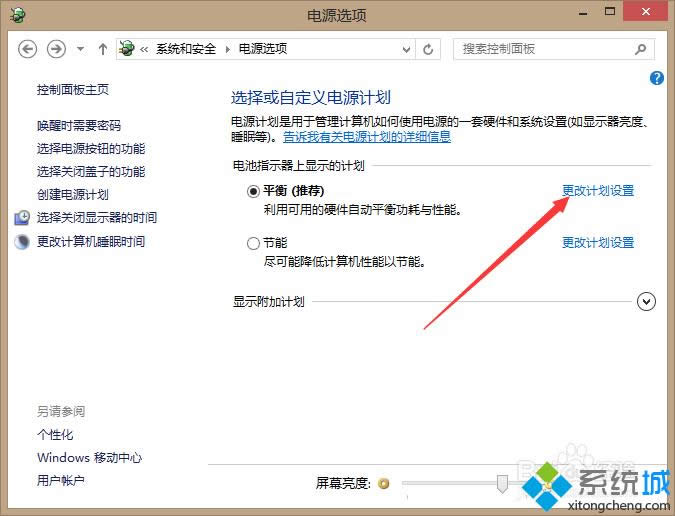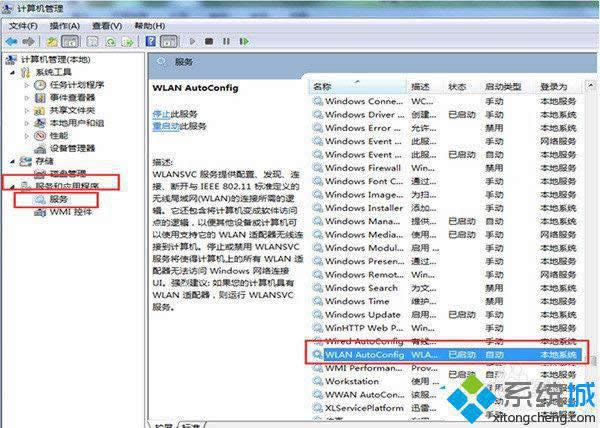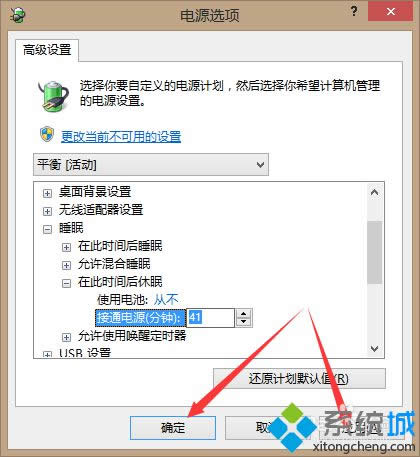win8系统如何自动休眠|win8设置休眠时间的办法
发布时间:2021-12-15 文章来源:深度系统下载 浏览:
|
Windows 8是美国微软开发的新一代操作系统,Windows 8共有4个发行版本,分别面向不同用户和设备。于2012年10月26日发布。微软在Windows 8操作系统上对界面做了相当大的调整。取消了经典主题以及Windows 7和Vista的Aero效果,加入了ModernUI,和Windows传统界面并存。同时Windows徽标大幅简化,以反映新的Modern UI风格。前身旗形标志转化成梯形。 相信大家都知道睡眠和休眠是有区别的,前者没有关闭计算机,后者是完全关闭计算机。开启了休眠功能后,计算机会在睡眠一段时间后进入休眠状态,这时就只能重新开机进入系统了。那么在win8系统如何自动休眠呢,我们需要在电源中设置一下休眠时间,下面由小编跟大家介绍win8设置休眠时间的方法。 方法/步骤: 1、在桌面按下“Win+X”快捷键打开菜单,选择“电源选项”,以“平衡”模式为例,点击后方的“更改计划设置”;
2、进入“编辑计划设置”窗口后,在下方点击“更改高级电源设置”;
3、之后会进入“电源选项”窗口,在下方展开“睡眠--在此时间后休眠”;
4、在此处可以设置睡眠多少分钟后进入休眠,设置为“从不”可以关闭休眠功能,设置完成后点击确定即可。
设置了休眠时间后,计算机进入睡眠一段时间后就会自动休眠,有的win8用户睡眠后无法唤醒说不定就是这个原因,只要把休眠时间设置为从不就不会进入休眠。好了,关于win8设置休眠时间的方法小编就介绍到这了。
Windows 8是对云计算、智能移动设备、自然人机交互等新技术新概念的全面融合,也是“三屏一云”战略的一个重要环节。Windows 8提供了一个跨越电脑、笔记本电脑、平板电脑和智能手机的统一平台。 |
本文章关键词: win8系统如何自动休眠|win8设置休眠时间的办法-系统城
相关文章
本类教程排行
系统热门教程
本热门系统总排行